Το εργαλείο κειμένου στο Inkscape είναι μια ισχυρή λειτουργία που σας επιτρέπει να τοποθετείτε και να οργανώνετε δημιουργικά το κείμενο στα σχέδιά σας. Είτε χρειάζεστε έναν απλό τίτλο είτε πολύπλοκες ρυθμίσεις κειμένου, το εργαλείο Κείμενο σας δίνει τις επιλογές που χρειάζεστε. Σε αυτόν τον οδηγό, θα μάθετε πώς να χρησιμοποιείτε τόσο σημειακό κείμενο όσο και κείμενο σε πλαίσια κειμένου και πώς να οργανώνετε κείμενο κατά μήκος διαδρομών.
Βασικά συμπεράσματα
- Μπορείτε να δημιουργήσετε ένα πλαίσιο κειμένου ή σημειακό κείμενο με το εργαλείο κειμένου.
- Το πλαίσιο κειμένου προσαρμόζεται δυναμικά στην ποσότητα του εισαγόμενου κειμένου.
- Η γραμμή λειτουργιών επιτρέπει την ακριβή ρύθμιση των γραμματοσειρών, των μεγεθών γραμματοσειρών και των διαστημάτων.
- Το κείμενο μπορεί να είναι στοιχισμένο αριστερά, κεντραρισμένο ή δεξιόστροφα.
- Μπορείτε επίσης να τοποθετήσετε το κείμενο γύρω από διάφορα αντικείμενα, όπως κύκλους.
Οδηγίες βήμα προς βήμα
Για να χρησιμοποιήσετε αποτελεσματικά το εργαλείο κειμένου στο Inkscape, ακολουθήστε τα παρακάτω βήματα:
Πρώτον, επιλέξτε το εργαλείο Text (Κείμενο) από την αριστερή γραμμή εργαλείων. Θα δείτε ότι υπάρχουν δύο βασικοί τρόποι τοποθέτησης κειμένου: ο πρώτος είναι να κάνετε απλώς κλικ στο έγγραφο και να πληκτρολογήσετε το κείμενό σας. Για παράδειγμα, μπορείτε να τοποθετήσετε μια επικεφαλίδα εδώ.
Εναλλακτικά, μπορείτε επίσης να κάνετε κλικ και να σύρετε για να δημιουργήσετε ένα πλαίσιο κειμένου. Εάν το πλαίσιο κειμένου είναι γεμάτο και το κείμενο δεν μπορεί πλέον να εμφανιστεί, το πλαίσιο εμφανίζεται με κόκκινο χρώμα. Για να το μεγεθύνετε, κάντε κλικ σε μία από τις λαβές και σύρετε μέχρι να είναι ορατό ολόκληρο το κείμενο.
Εάν έχετε ήδη εισαγάγει ένα κείμενο, μπορείτε να το επεξεργαστείτε κάνοντας κλικ στο εργαλείο επιλογής και στη συνέχεια κάνοντας διπλό κλικ στο κείμενο για να το επιλέξετε. Τώρα μπορείτε να χρησιμοποιήσετε τη γραμμή λειτουργιών στο επάνω μέρος για να προσαρμόσετε τη γραμματοσειρά. Μπορείτε να δείτε και να επιλέξετε όλες τις εγκατεστημένες γραμματοσειρές σε μια προεπισκόπηση ή να εισαγάγετε απευθείας το όνομα της επιθυμητής γραμματοσειράς, όπως "Times New Roman".
Ένα άλλο σημαντικό στοιχείο είναι η ρύθμιση του μεγέθους της γραμματοσειράς. Μπορείτε να ρυθμίσετε το μέγεθος σε 64 σημεία, για παράδειγμα. Βεβαιωθείτε ότι μπορείτε επίσης να χρησιμοποιήσετε άλλες μονάδες μέτρησης, όπως χιλιοστά ή pixels, αν το επιθυμείτε. Αυτό σας δίνει καλύτερο έλεγχο στην παρουσίαση του κειμένου σας.
Μπορείτε επίσης να ρυθμίσετε την απόσταση μεταξύ των γραμμάτων. Εάν το διάστημα μεταξύ ορισμένων γραμμάτων, όπως το H και το R, σας φαίνεται πολύ μεγάλο, μπορείτε να το προσαρμόσετε όπως επιθυμείτε.
Το πλαίσιο κειμένου σας προσφέρει ακόμη περισσότερες επιλογές. Μπορείτε να ρυθμίσετε τον τρόπο με τον οποίο το κείμενο θα πρέπει να ευθυγραμμίζεται μέσα σε αυτό το πλαίσιο - είτε με αριστερή στοίχιση, είτε στο κέντρο, είτε με δεξιά στοίχιση. Αυτό σας βοηθάει να τοποθετήσετε το κείμενο βέλτιστα σε σχέση με άλλα στοιχεία του σχεδίου σας.
Μια πολύ ενδιαφέρουσα επιλογή είναι η ευθυγράμμιση του κειμένου κατά μήκος μιας διαδρομής, π.χ. ενός κύκλου. Για να το κάνετε αυτό, σχεδιάστε έναν κύκλο κρατώντας πατημένο το πλήκτρο control για να τον κάνετε απόλυτα στρογγυλό. Στη συνέχεια, επιλέξτε το κείμενο και τον κύκλο και επιλέξτε την επιλογή "Ευθυγράμμιση κειμένου σε μονοπάτι". Αυτό θα ευθυγραμμίσει το κείμενο τέλεια με την άκρη του κύκλου.
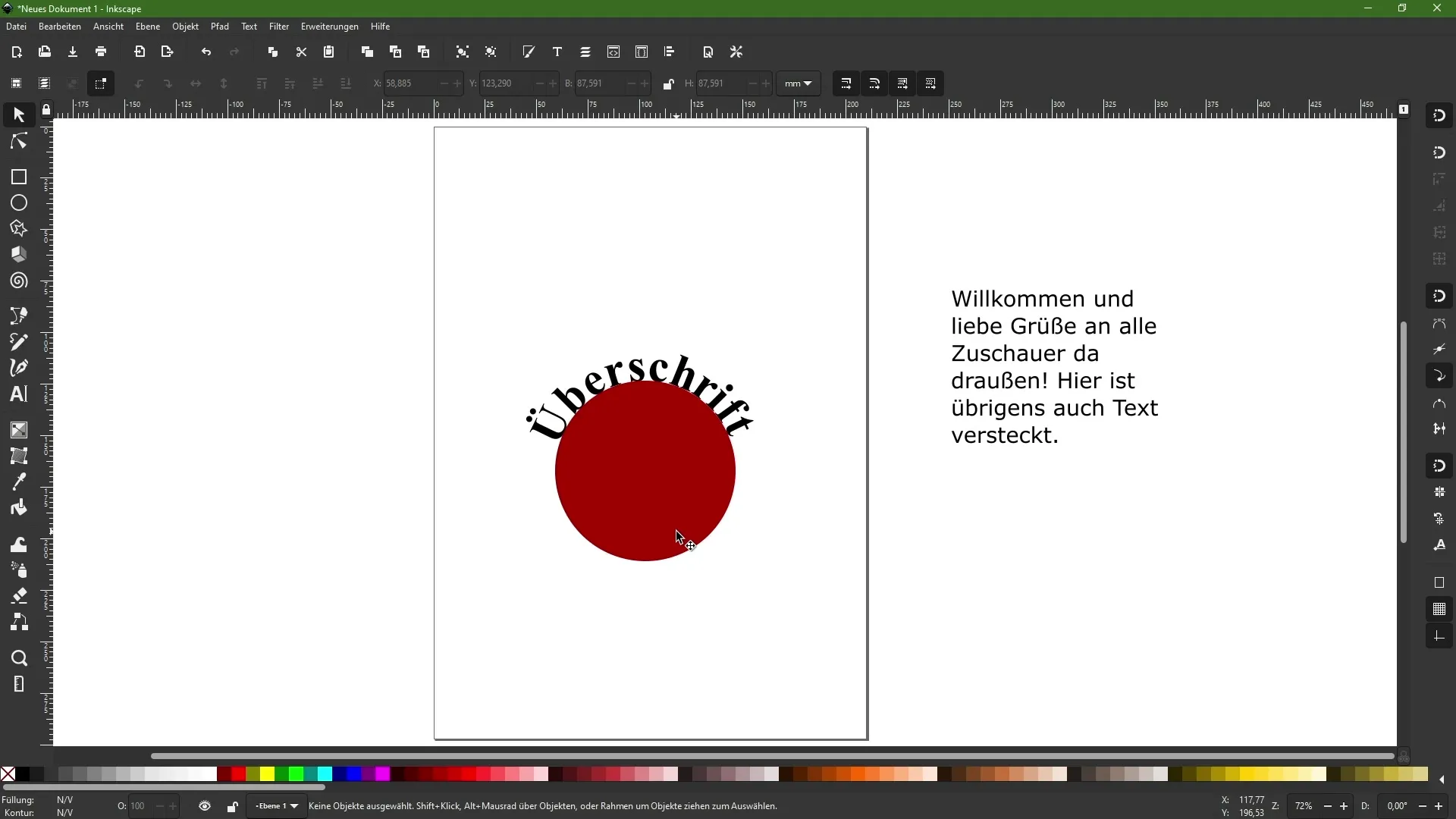
Αν δεν θέλετε να είναι ορατός ο κύκλος, μπορείτε απλά να κάνετε κλικ πάνω του και να αφαιρέσετε το γέμισμα κάνοντας κλικ στο μικρό "X" στην επιλογή γεμίσματος και περιγράμματος. Το κείμενο θα παραμείνει σε αυτή τη θέση, ενώ το φόντο θα παραμείνει διαφανές.
Αυτό σας επιτρέπει να συνεχίσετε να πειραματίζεστε και να προσαρμόζετε το κείμενό σας ανάλογα. Είναι επίσης δυνατό να περιστρέψετε τον κύκλο μετά την τοποθέτηση του κειμένου για να διατάξετε τη γραμματοσειρά με έναν οπτικά ενδιαφέροντα τρόπο.
Μια τελευταία συμβουλή: Το Inkscape σας δίνει την ευελιξία να σχεδιάζετε κείμενο με διάφορους τρόπους και η γνώση του τρόπου τοποθέτησης κειμένου κατά μήκος μονοπατιών ανοίγει νέες δημιουργικές δυνατότητες.
Περίληψη - Πώς να χρησιμοποιήσετε το εργαλείο κειμένου στο Inkscape
Σε αυτό το σεμινάριο, μάθατε για τις διάφορες δυνατότητες του εργαλείου κειμένου στο Inkscape. Γνωρίζετε τώρα πώς να δημιουργείτε σημειακό κείμενο και πλαίσια κειμένου, να επεξεργάζεστε το κείμενο και να του δίνετε ένα ουσιαστικό σχήμα. Μάθατε επίσης πώς να τοποθετείτε κείμενο γύρω από αντικείμενα. Χρησιμοποιήστε αυτές τις λειτουργίες για να νοστιμίσετε τα σχέδιά σας και να γίνετε δημιουργικοί!
Συχνές ερωτήσεις
Πώς μπορώ να δημιουργήσω ένα πλαίσιο κειμένου; Κάντε κλικ και σύρετε στον καμβά με το εργαλείο κειμένου για να δημιουργήσετε ένα πλαίσιο κειμένου.
Μπορώ να αλλάξω τη γραμματοσειρά κατά την επεξεργασία κειμένου;Ναι, επιλέξτε το κείμενο και χρησιμοποιήστε τη γραμμή εργαλείων για να αλλάξετε τη γραμματοσειρά.
Πώς μπορώ να αλλάξω την απόσταση μεταξύ των γραμμάτων;Χρησιμοποιήστε την επιλογή απόσταση στη γραμμή εργαλείων για να βελτιώσετε τα γράμματα όπως απαιτείται.
Μπορώ να διατάξω το κείμενο γύρω από έναν κύκλο;Ναι, σύρετε έναν κύκλο, επιλέξτε το κείμενο και τον κύκλο και επιλέξτε "Ευθυγράμμιση κειμένου στη διαδρομή".
Τι πρέπει να κάνω αν το πλαίσιο κειμένου επισημαίνεται με κόκκινο χρώμα;Αυτό σημαίνει ότι το κείμενο είναι πολύ μεγάλο και πρέπει να μεγαλώσετε το πλαίσιο κειμένου.


